Google sheets: so extrahieren sie text zwischen zwei zeichen
Sie können die REGEXTRACT- Funktion in Google Sheets verwenden, um den gesamten Text zwischen zwei bestimmten Zeichen in einer Zelle zu extrahieren.
Sie können dazu die folgende Syntax verwenden:
= REGEXEXTRACT ( A2 , " this(.*)that " )
Diese spezielle Formel extrahiert den gesamten Text zwischen den Zeichen „this“ und „that“ in Zelle A2 .
Die folgenden Beispiele zeigen verschiedene gängige Methoden zum Extrahieren von Text zwischen zwei Zeichen in der Praxis.
Beispiel 1: Text zwischen Zeichenfolgen extrahieren
Wir können die folgende Formel in Zelle B2 eingeben, um den Text aus Zelle A2 zwischen den Zeichenfolgen „ran“ und „miles“ zu extrahieren:
= REGEXEXTRACT ( A2 , " ran(.*)miles " )
Wir können dann auf diese Formel klicken und sie in jede verbleibende Zelle in Spalte B ziehen:
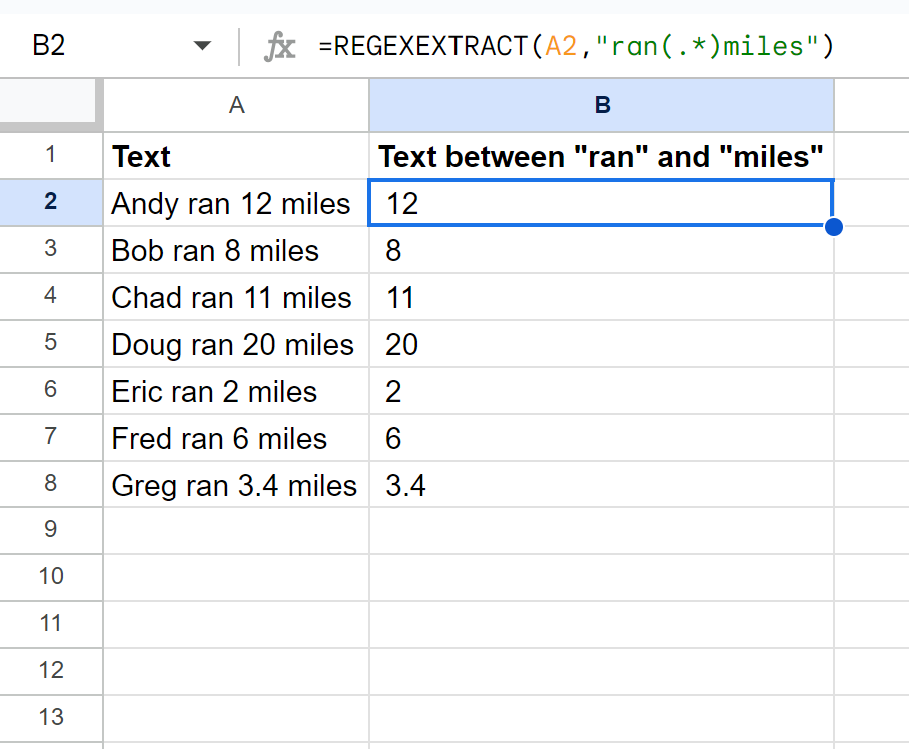
Spalte B enthält den Text zwischen den Zeichenfolgen „ran“ und „miles“ für jede übereinstimmende Zelle in Spalte A.
Beispiel 2: Text aus Klammern extrahieren
Wir können die folgende Formel in Zelle B2 eingeben, um den Text aus Zelle A2 in Klammern zu extrahieren:
= REGEXEXTRACT ( A2 , "" )
Wir können dann auf diese Formel klicken und sie in jede verbleibende Zelle in Spalte B ziehen:
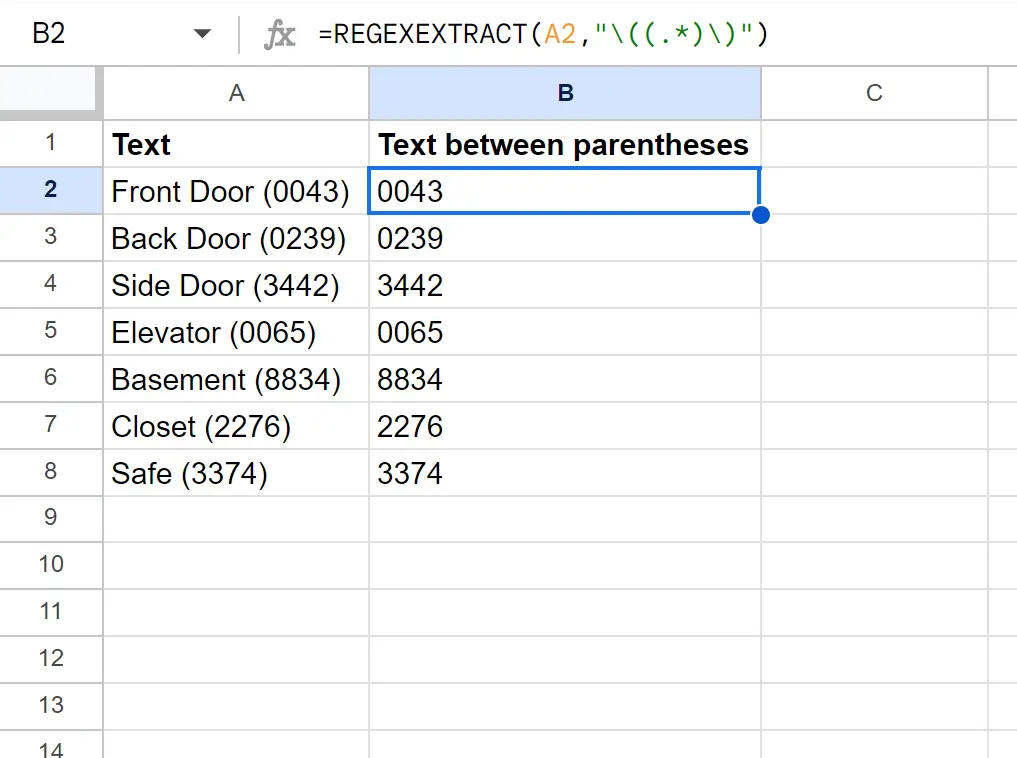
Spalte B enthält den Text in Klammern für jede übereinstimmende Zelle in Spalte A.
Hinweis : Wir mussten einen Schrägstrich als Escape-Zeichen vor den Klammern verwenden, damit die REGEXTRACT- Funktion diese Zeichen als Klammern erkennen konnte.
Beispiel 3: Text zwischen Sternchen extrahieren
Wir können die folgende Formel in Zelle B2 eingeben, um den Text aus Zelle A2 zwischen den Sternchen zu extrahieren:
= REGEXEXTRACT ( A2 , " \*(.*)\* " )
Wir können dann auf diese Formel klicken und sie in jede verbleibende Zelle in Spalte B ziehen:
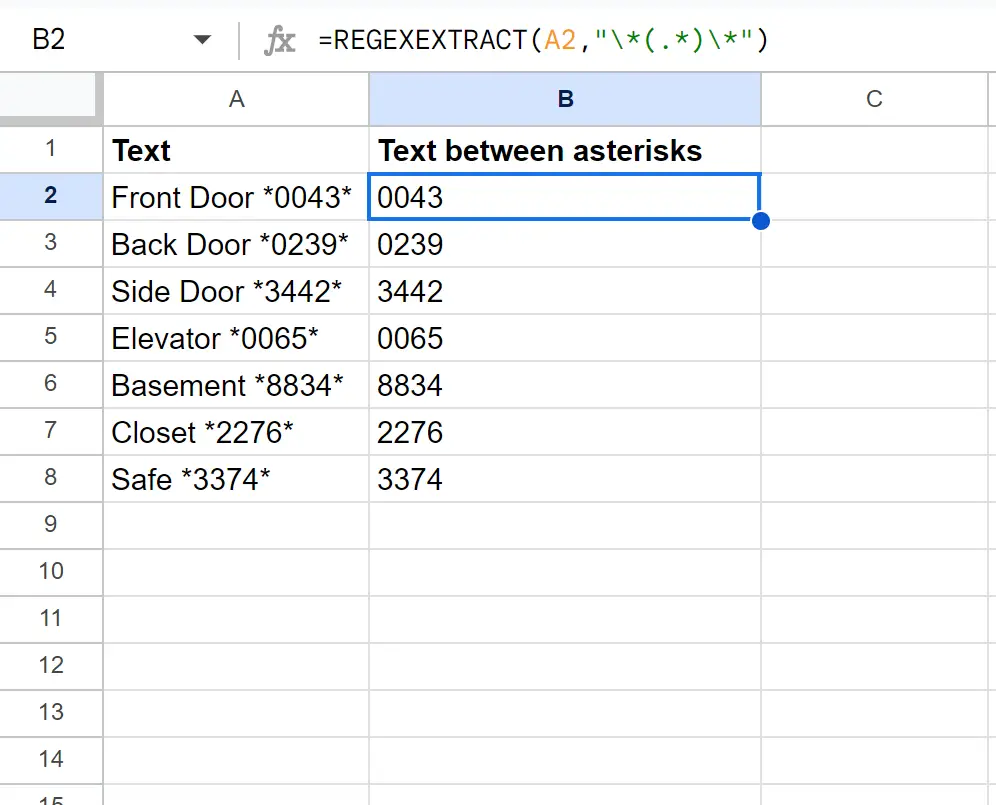
Spalte B enthält den Text zwischen Sternchen für jede übereinstimmende Zelle in Spalte A.
Hinweis : Wir mussten einen Schrägstrich als Escape-Zeichen vor den Sternchen verwenden, damit die REGEXTRACT- Funktion diese Zeichen als Sternchen erkennen konnte.
Zusätzliche Ressourcen
In den folgenden Tutorials wird erläutert, wie Sie andere häufige Aufgaben in Google Sheets ausführen:
Google Sheets: So extrahieren Sie Text nach einem Zeichen
Google Sheets: So extrahieren Sie Text vor einem Zeichen
Google Sheets: Überprüfen Sie, ob die Zelle Listentext enthält